由于macOS用户在下载各类软件方面限制(主要是权限和钱)较多,本文将为macOS用户介绍各类语言编程IDE的下载方式。
什么是JetBrains
JetBrains是一家捷克的软件开发公司,里面含有pycharm以及c++/c等多种语言的集成开发环境。
https://www.jetbrains.com/products.html#lang=python 这个网站上几乎包含当下所有语言的编译器,并且它们都长得异常相似(一家人就是要整整齐齐哈哈哈所以也叫JetBrains全家桶)但是很遗憾的是几乎所有软件都要钱(嗯作为Mac使用者应该见怪不怪了哈哈哈)

其中pycharm分为社区版和专业版,其中社区版是免费的,功能对于大多初学者来说完全够用。
https://www.jetbrains.com/pycharm/ (页面最下有两种版本,右边为社区版)
不过总有强迫症(比如我)或者很多年纪小但是已经很厉害的大佬(不是我)想要专业版以及其他语言的编译器。
很幸运的是,JetBrains对学生十分友好(申请学生账号即可免费使用)
如何薅学校羊毛
这篇文章内有具体的学生优惠:如何用苏大邮箱省钱
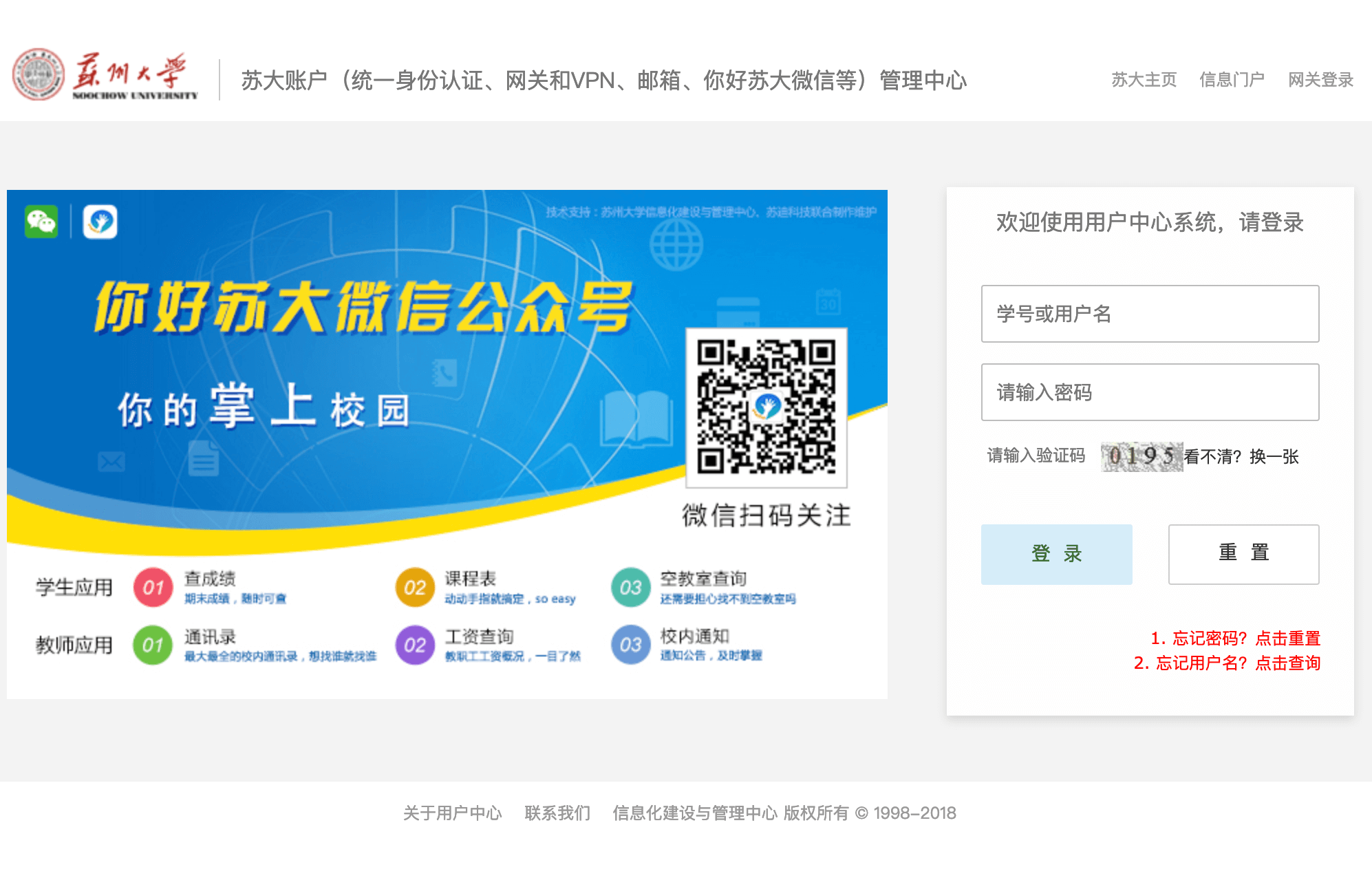
苏大用户中心
下面以苏大学生为例介绍如何申请学生账号(已经有的同学可以跳过)
1.登陆苏州大学网络接入认证系统 http://a.suda.edu.cn (就是每天登网的页面)
2.进入(账户及密码管理)
3.左边功能菜单中点击(学生邮箱自助开通) 账户是 学号@stu.suda.edu.cn 密码初始都是suda1900dw
完成后开始申请学生免费:
https://www.jianshu.com/p/3029ed92b446 (此网站上有详细教程就不在此细说啦哈哈)
IDE对比
由于本人还是编程初学者,所以仅学习过c++和python两种语言,就简单(毕竟也复杂不起来)做一下对比
关于python:
使用过python自带的IDLE以及pycharm
IDLE始终免费,页面较小,安装完python就自动下载好可以使用,适用于学习不适合项目开发。如果阅读的人有学习过pascal(时代的眼泪啊)的,就会觉得界面和freepascal十分相似。
Pycharm界面较大且打开时间长(虽然也就几秒不过仍然曾被吐槽感觉很呆)但是使用感很好,可以使用terminal/文本编译/交互式三种(且苹果电脑自带python2,可在终端直接调用)
关于c++:
这是我之前写过的(现在对其中一些内容做一些修改和添加):
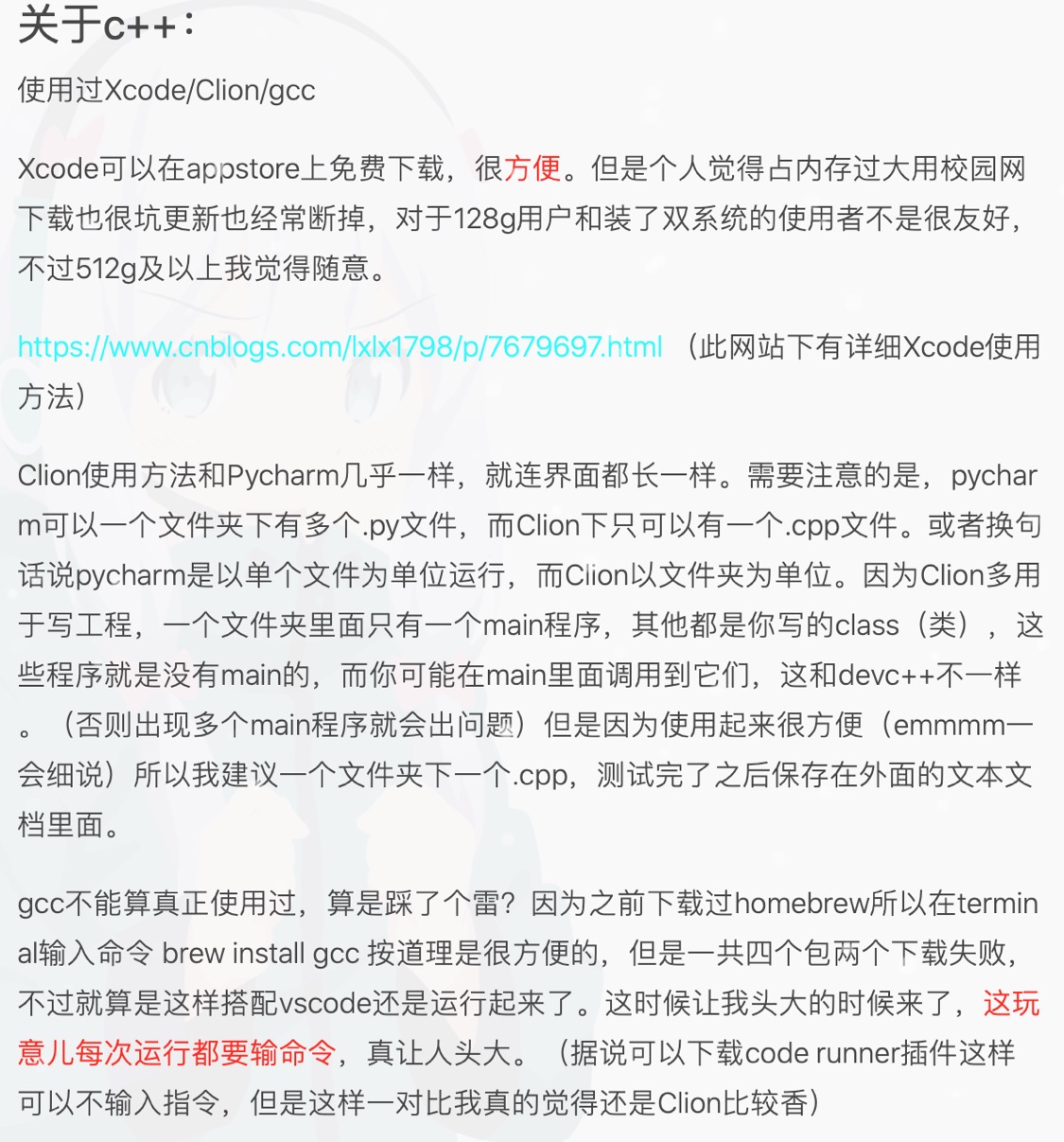
使用过Xcode/Clion/vscode(将之前gcc改为vscode)
Xcode可以在appstore上免费下载,很方便,同样也不需要配置环境。但是个人觉得占内存过大用校园网下载也很坑更新也经常断掉,对于128g用户和装了双系统的使用者不是很友好,不过512g及以上我觉得随意。与Clion同样的是不能在一个文件夹下拥有多个main.cpp,需要另建target文件。
https://www.cnblogs.com/lxlx1798/p/7679697.html (此网站下有详细Xcode使用方法)
Clion使用方法和Pycharm几乎一样,就连界面都长一样。需要注意的是,pycharm可以一个文件夹下有多个.py文件,而Clion下只可以有一个.cpp文件。或者换句话说pycharm是以单个文件为单位运行,而Clion以文件夹为单位。因为Clion多用于写工程,一个文件夹里面只有一个main程序,其他都是你写的class(类),这些程序就是没有main的,而你可能在main里面调用到它们,这和devc++不一样(否则出现多个main程序就会出问题),所以我建议一个文件夹下一个.cpp,测试完了之后保存在外面的文本文档里面。虽然有些麻烦但是不需要配置环境也不需要额外下载编译器。
vscode是我我目前最喜欢的。关于gcc是当初的理解错误,gcc是一个C的编译器,和图上之前说的一样可以使用brew install gcc来安装(homebrew较慢请耐心等待,我这次同样遇到了两个包下载失败的经历,出现错误是说下载来源来源网络,失败信息处会有一个网址,我当时的解决方法是把网址复制到safari上下载好了)vscode是一个文本编译器(需安装相关编译器后使用,我使用的是gcc),配置环境比较麻烦,但是拥有代码高亮十分美观且一个文件夹下可有多个程序的优点,装完这两个之后需要装相关插件,这是我装的插件: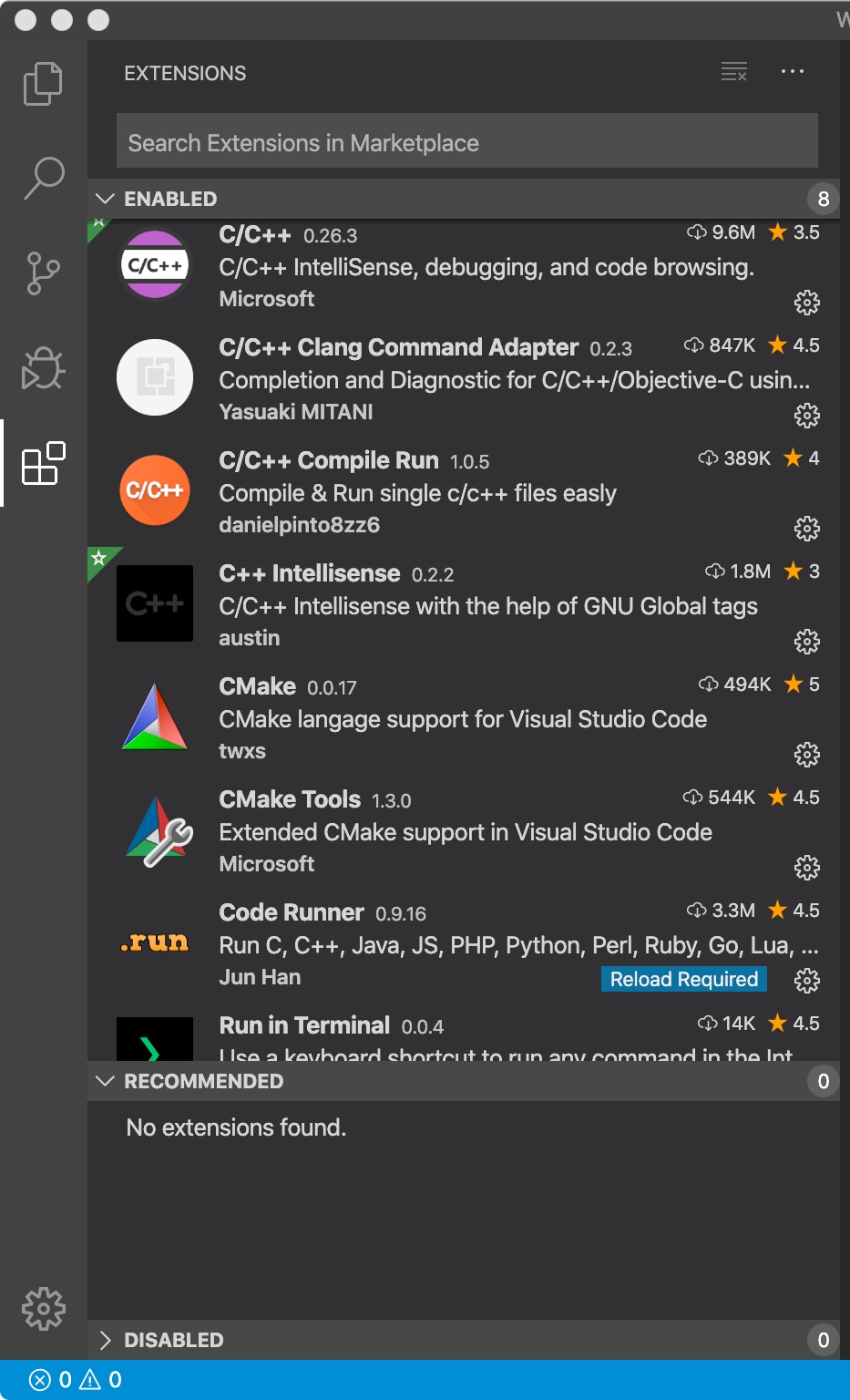
以上
文字:19-人工智能-赵若愚
编辑:Yugo